Comment mettre à jour Disney Plus ou Netflix sur PS5
La mise à jour de nos applications est importante pour le bon développement et le bon fonctionnement du logiciel que nous avons. Lorsque nous installons des programmes et des applications et même des systèmes d’exploitation, nous devons disposer d’un système de maintenance qui aide à préserver leur intégrité.
Trouvez et réparez automatiquement les erreurs de Windows grâce à l'outil de réparation de PC
Reimage est un excellent outil de réparation qui détecte et répare automatiquement différents problèmes du système d'exploitation Windows. Avoir cet outil protégera votre PC contre les codes malveillants, les défaillances matérielles et plusieurs autres bugs. En outre, cela vous permet également d'utiliser votre appareil au maximum de ses capacités et de ses performances.
- Étape 1: Télécharger l'outil de réparation et d'optimisation des PC (Windows 11, 10, 8, 7, XP, Vista - Certifié Microsoft Gold).
- Étape 2: Cliquez sur "Démarrer l'analyse" pour trouver les problèmes de registre de Windows qui pourraient être à l'origine des problèmes du PC.
- Étape 3: Cliquez sur "Réparer tout" pour résoudre tous les problèmes.
Les développeurs incluent différentes versions mises à jour avec des correctifs de temps en temps qui intègrent à la fois des nouvelles et des améliorations de sécurité ou la résolution des problèmes et des erreurs. Dans PS5, il est important de mettre à jour le logiciel de la console, ainsi que de mettre à jour les applications PS5. Par conséquent, aujourd’hui, nous allons voir comment mettre à jour des applications comme Disney Plus ou Netflix sur PS5 pour obtenir la dernière version disponible.
Comment mettre à jour Disney Plus ou Netflix sur PS5
La première chose que nous allons faire est d’aller dans la partie supérieure de ‘Contenu multimédia’ à côté de ‘Jeux’.
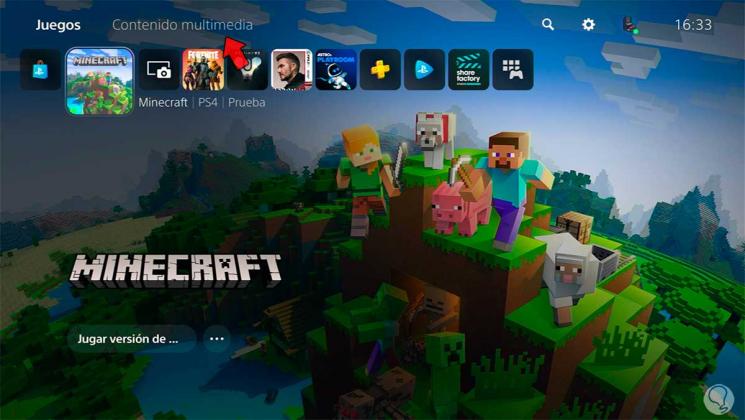
Survolez maintenant l’application que vous souhaitez mettre à jour, soit Netflix ou Disney Plus.
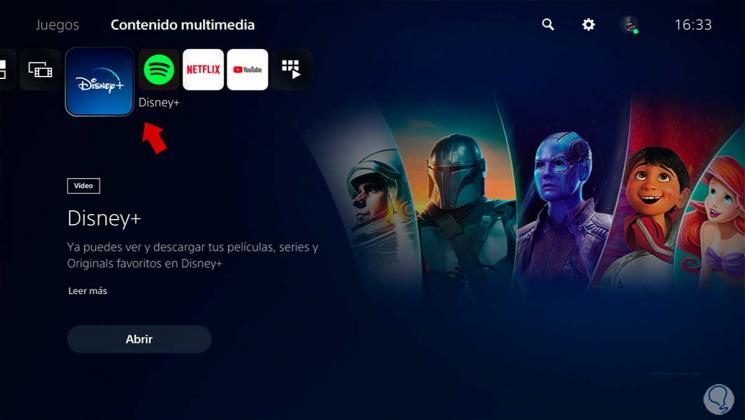
Nous allons maintenant passer au contrôleur DualSense. Dans celui-ci, appuyez sur le bouton ‘Options’.

Nous allons maintenant voir qu’un menu déroulant apparaît dans notre application. Ici, nous allons cliquer sur ‘Rechercher une mise à jour’.
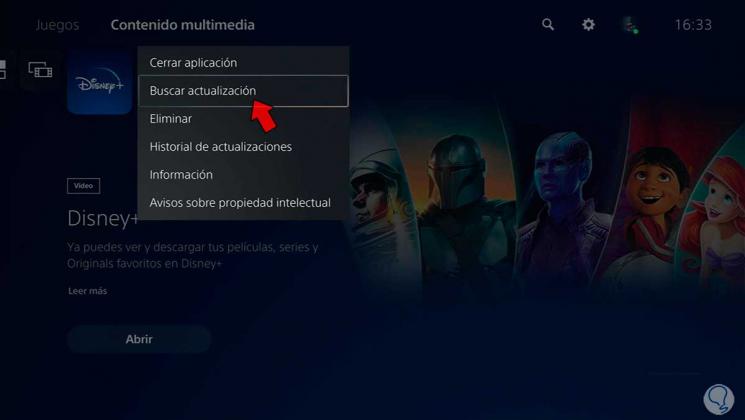
Il recherchera les mises à jour disponibles s’il y en a et vous en informera au moyen d’un message à l’écran. S’il y a des mises à jour, vous pouvez les installer à partir d’ici.
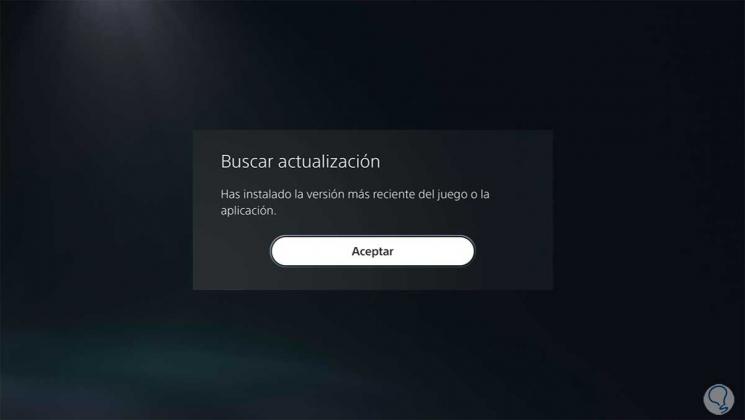
De cette façon, nous pouvons mettre à jour Disney Plus ou Netflix vers la dernière version disponible rapidement et facilement sur PS5.
